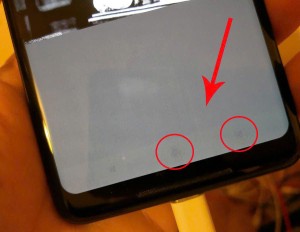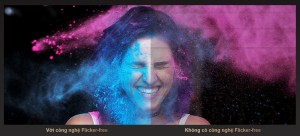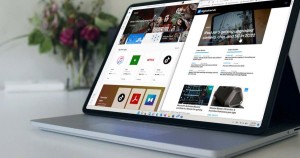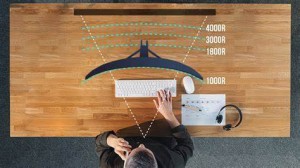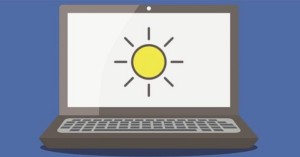Máy tính không nhận USB? Nguyên nhân và cách khắc phục
Nguyên nhân khiến máy tinh không nhận được USB

Máy tính không nhận USB có thể do nhiều nguyên nhân khác nhau, từ phần cứng đến phần mềm. Một số lý do phổ biến khiến máy tính không nhận được USB:
- Cổng USB bị bám bụi hoặc hư hỏng, khiến kết nối không ổn định.
- Xung đột hệ thống hoặc phần mềm, làm gián đoạn quá trình nhận diện thiết bị.
- Máy tính bị nhiễm virus, gây lỗi nhận diện USB.
- Thiếu Driver USB, khiến hệ thống không thể kết nối với thiết bị ngoại vi.
- Driver USB bị lỗi hoặc nhận diện sai, làm USB không hoạt động đúng cách.
- Lỗi ký hiệu USB, khiến thiết bị không hiển thị trong File Explorer.
- Cài đặt USB bị vô hiệu hóa trong BIOS hoặc hệ điều hành, ngăn máy tính nhận diện thiết bị.
- Chế độ tiết kiệm điện ảnh hưởng đến cổng USB, làm máy tính tắt nguồn cổng này để tiết kiệm năng lượng.
Cách khắc phục máy tính không nhận USB nhanh chóng
Kiểm tra cổng USB

Cổng USB có thể bị bám bụi hoặc tiếp xúc kém, khiến kết nối không ổn định. Hãy dùng khăn khô lau sạch bên ngoài và sử dụng tăm bông hoặc cọ mềm để vệ sinh bên trong cổng trước khi thử kết nối lại.
Giải quyết xung đột phần mềm
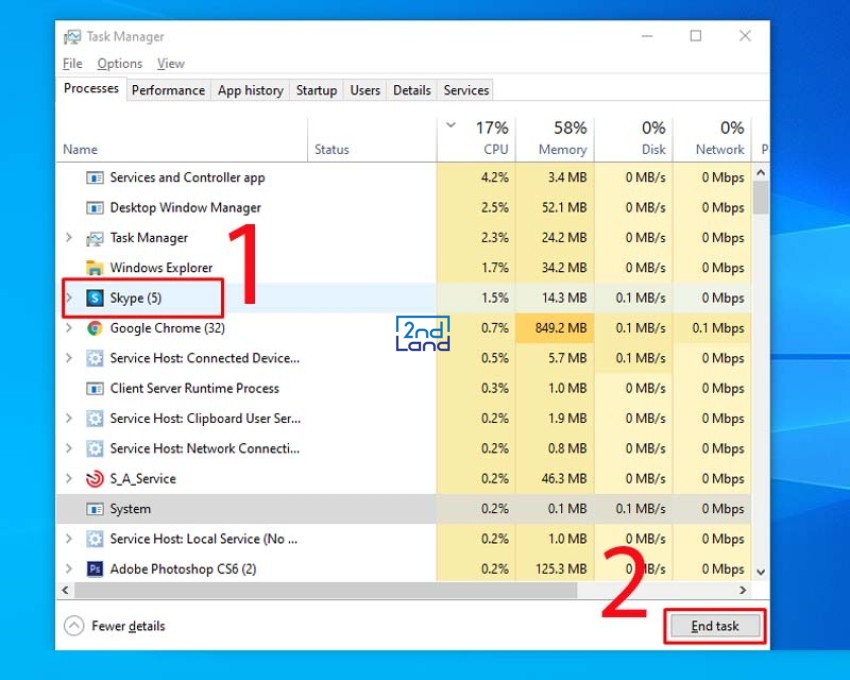
Nếu USB đang hoạt động bình thường nhưng đột nhiên không được nhận diện, có thể do xung đột phần mềm. Bạn có thể mở Task Manager (Ctrl + Shift + Esc), tìm và tắt các ứng dụng không cần thiết, sau đó thử kết nối lại.
Kiểm tra và loại bỏ virus

Máy tính bị nhiễm virus có thể gây lỗi nhận diện USB. Bạn nên sử dụng phần mềm diệt virus để quét và loại bỏ các tệp độc hại. Một số phần mềm phổ biến như Malwarebytes, Norton, McAfee có thể giúp bảo vệ máy tính của bạn.
Cập nhật hoặc cài đặt lại Driver USB
Driver USB lỗi thời hoặc bị thiếu cũng có thể là nguyên nhân khiến thiết bị không nhận diện được USB. Hãy kiểm tra và cập nhật Driver bằng cách:
Bước 1: Click chuột phải vào biểu tượng Windows và nhấn chọn Device Manager.
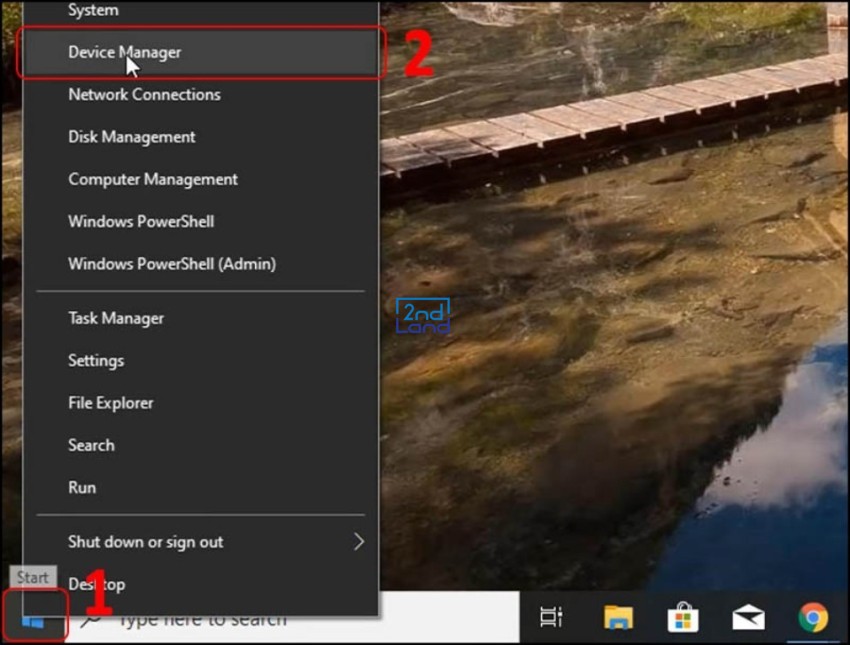
Bước 2: Tại mục Universal Serial Bus controllers, click chuột phải vào biểu tượng hình tam giác vàng, sau đó chọn Update Driver.
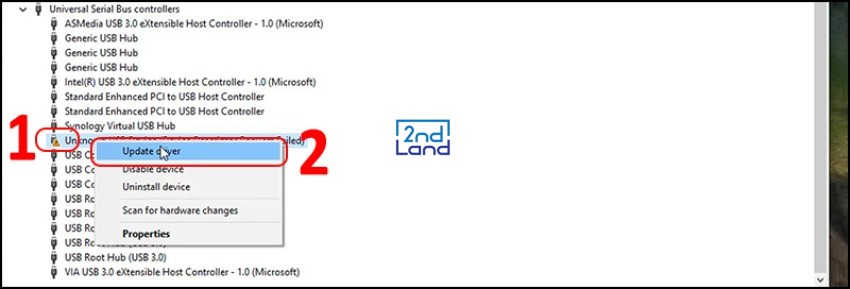
Bước 3: Khi thông báo hiển thị, nhấn chọn dòng Search automatically for updated driver software. Chờ đợi thiết bị tìm kiếm xong thì bạn kết nối USB lại như thông thường.
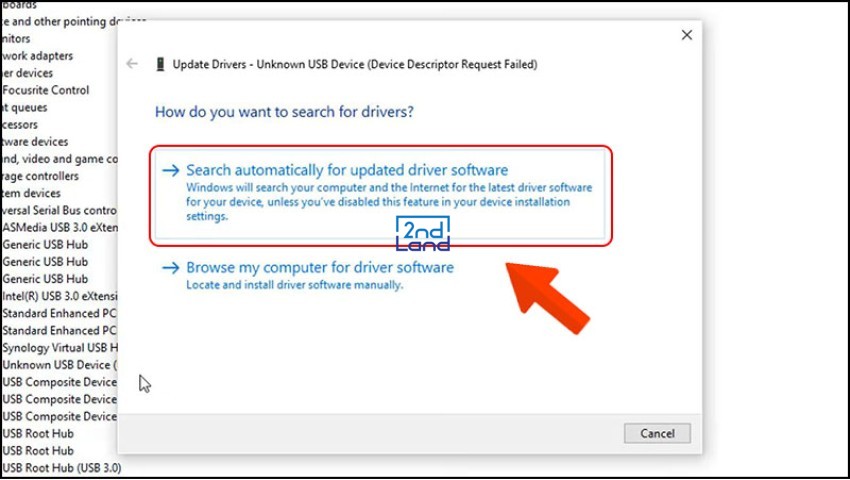
Khắc phục lỗi ký hiệu ổ USB
Đôi khi máy tính nhận USB nhưng không hiển thị trong File Explorer do lỗi ký hiệu ổ đĩa. Để khắc phục:
Bước 1: Trên trang chủ máy tính nhấn chọn file This PC/My computer. Sau đó, bạn nhấp chuột phải vào biểu tượng This PC và chọn mục Manage.
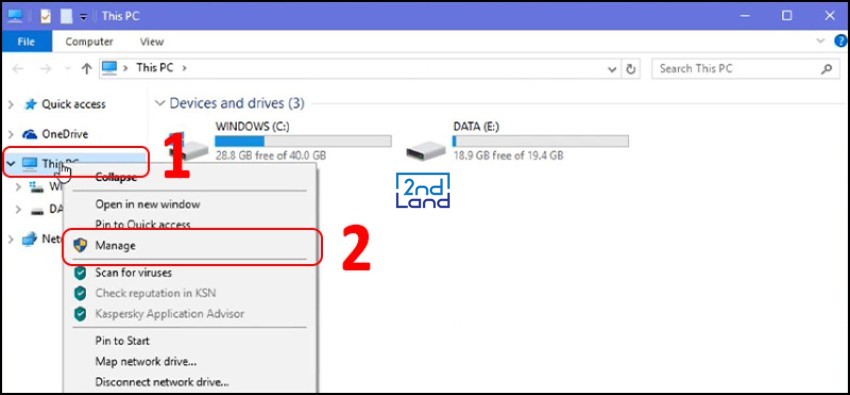
Bước 2: Chọn Disk Management trong mục Storage, tiếp đến click chuột phải vào ổ đĩa USB và chọn Change Drive Letters and Paths.
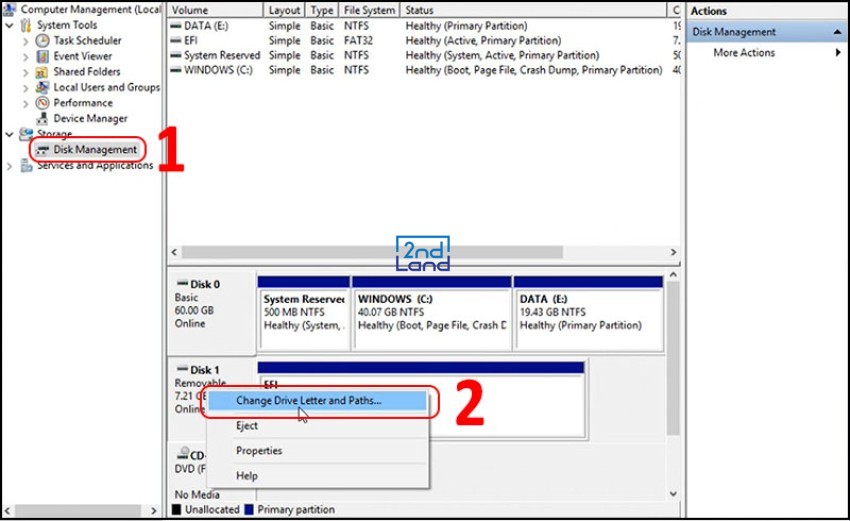
Bước 3: Tại ô cửa sổ chọn Add. Sau đó, bạn click vào Assign the following drive letter, chọn một ký tự USB bất kỳ và nhấn OK.
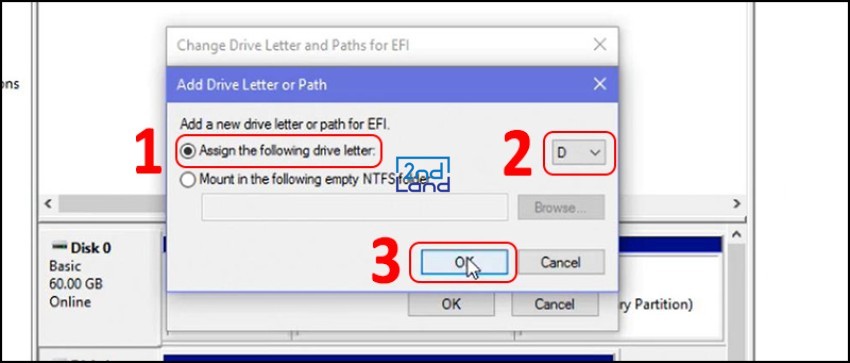
Bước 4: Khi thấy góc phải màn hình hiển thị thông báo có chứa ký hiệu vừa chọn thì đã kết nối USB thành công.
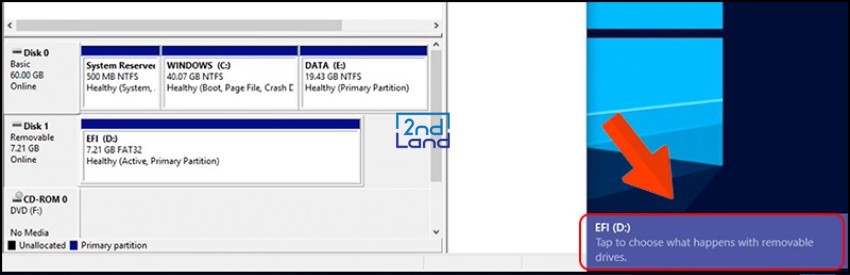
Kiểm tra cổng USB có bị khóa không
Nếu cổng USB bị vô hiệu hóa trong hệ thống, bạn có thể kích hoạt lại bằng cách:
Bước 1: Mở Registry Editor (nhấn Windows + R, nhập "regedit" và nhấn Enter).
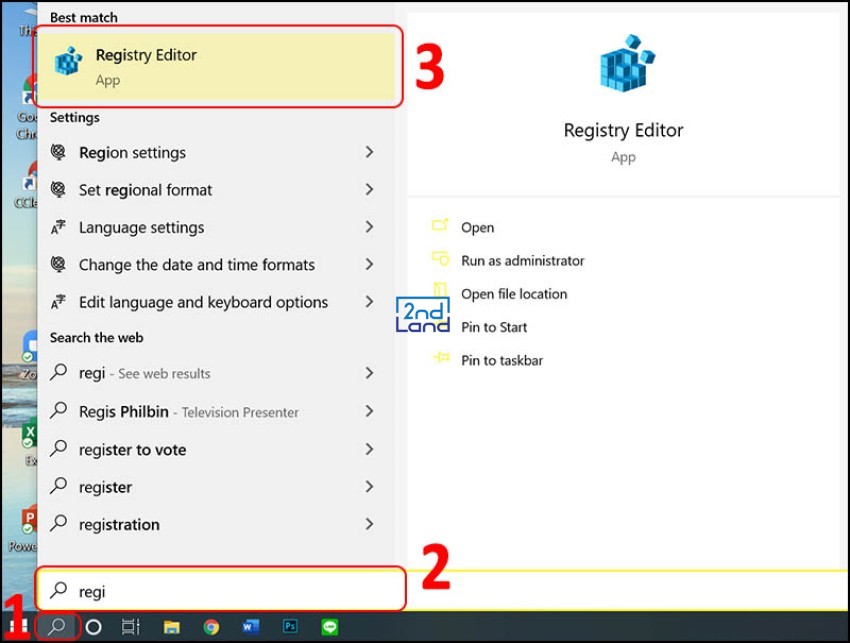
Bước 2: Điều hướng đến HKEY_LOCAL_MACHINE\SYSTEM\CurrentControlSet\Services\USBSTOR. Nếu giá trị Start đang là 4, hãy thay đổi thành 3 rồi nhấn OK.
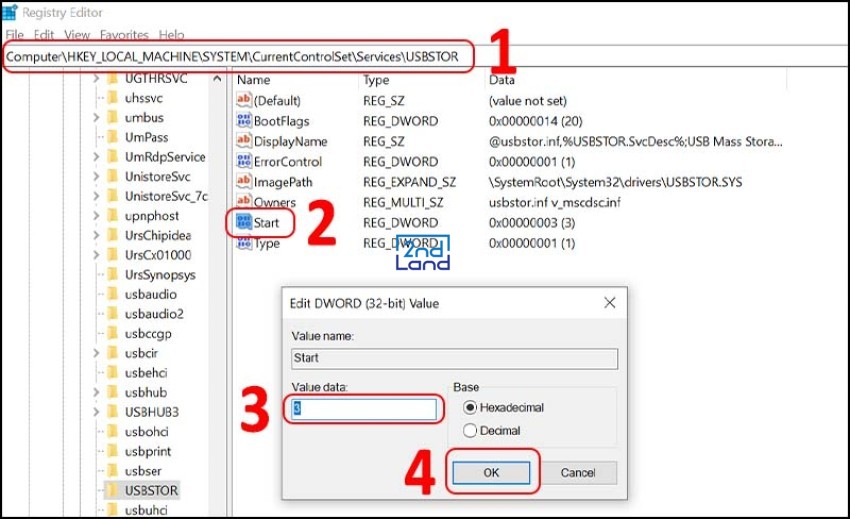
Kiểm tra thiết bị USB

Hãy thử cắm USB vào một máy tính khác. Nếu USB vẫn không hoạt động, có thể thiết bị đã bị lỗi và cần thay thế. Nếu USB hoạt động bình thường trên máy khác, bạn nên kiểm tra lại cổng USB hoặc cập nhật hệ thống trên máy tính của mình.
Hy vọng với những phương pháp trên, bạn có thể nhanh chóng khắc phục lỗi máy tính không nhận USB và tiếp tục sử dụng thiết bị một cách ổn định. Đừng quên theo dõi 2handland để cập nhật thêm nhiều mẹo hữu ích trong việc sử dụng và bảo trì thiết bị công nghệ nhé.